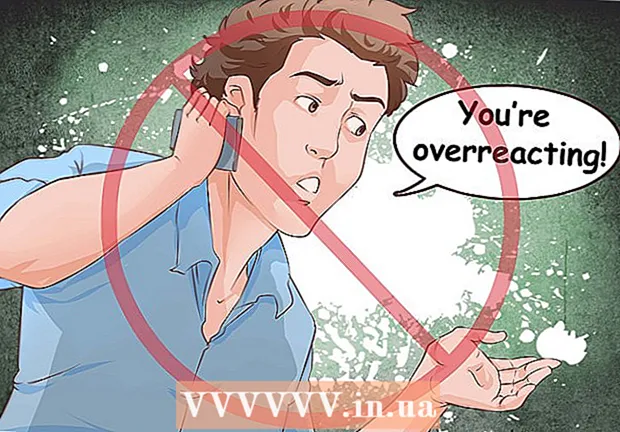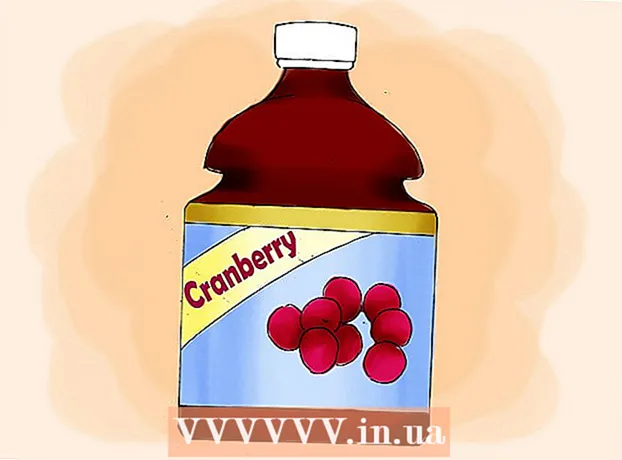Συγγραφέας:
Eric Farmer
Ημερομηνία Δημιουργίας:
4 Μάρτιος 2021
Ημερομηνία Ενημέρωσης:
1 Ιούλιος 2024

Περιεχόμενο
Εάν θέλετε να προσθέσετε περισσότερα εφέ (ένα σύνολο προεπιλογών) στο Lightroom, μπορείτε να τα κατεβάσετε δωρεάν στο διαδίκτυο. Αυτές οι προεπιλογές θα σας βοηθήσουν να εξοικονομήσετε πολύ χρόνο δημιουργώντας το έργο σας.Θα σας δείξουμε πώς να τα εγκαταστήσετε.
Βήματα
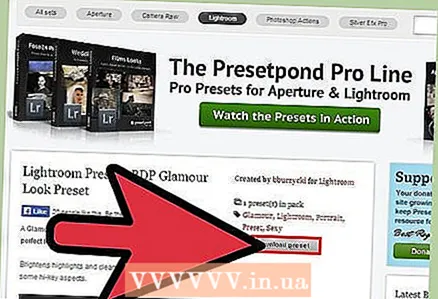 1 Λήψη προεπιλογών για το Lightroom. Πληκτρολογήστε προεπιλογές Google Lightroom. Μπορείτε να βρείτε τόσο επί πληρωμή όσο και δωρεάν προεπιλογές για το πρόγραμμα.
1 Λήψη προεπιλογών για το Lightroom. Πληκτρολογήστε προεπιλογές Google Lightroom. Μπορείτε να βρείτε τόσο επί πληρωμή όσο και δωρεάν προεπιλογές για το πρόγραμμα. 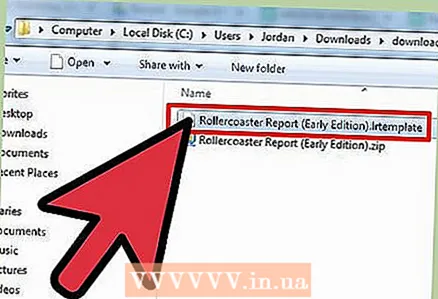 2 Ανοίξτε το φάκελο "Λήψεις" και αποσυμπιέστε το αρχείο. Συνήθως, οι προεπιλογές για το πρόγραμμα μπορούν να ληφθούν σε μορφή Zip. Μετά τη λήψη, πρέπει να το ξεπακετάρετε.
2 Ανοίξτε το φάκελο "Λήψεις" και αποσυμπιέστε το αρχείο. Συνήθως, οι προεπιλογές για το πρόγραμμα μπορούν να ληφθούν σε μορφή Zip. Μετά τη λήψη, πρέπει να το ξεπακετάρετε. - Το μη συσκευασμένο αρχείο πρέπει να έχει επέκταση .lrtemplate.
 3 Open Lightroom.
3 Open Lightroom.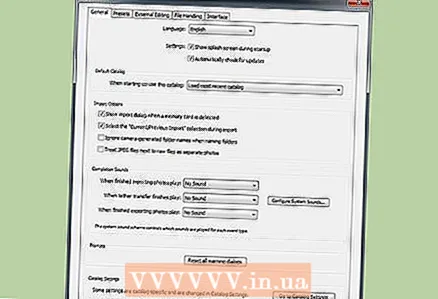 4 Κάντε κλικ στο κουμπί Επεξεργασία και, στη συνέχεια, κάντε κλικ στο κουμπί Επιλογές. Θα ανοίξει ένα νέο παράθυρο.
4 Κάντε κλικ στο κουμπί Επεξεργασία και, στη συνέχεια, κάντε κλικ στο κουμπί Επιλογές. Θα ανοίξει ένα νέο παράθυρο. 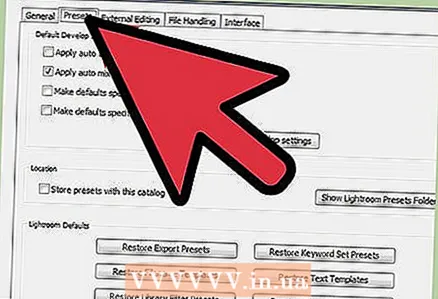 5 Κάντε κλικ στην καρτέλα Presets ή Effect Set.
5 Κάντε κλικ στην καρτέλα Presets ή Effect Set.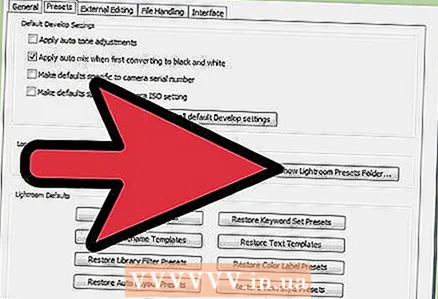 6 Κάντε κλικ στο κουμπί Εμφάνιση προκαθορισμένου φακέλου Lightroom. Θα εμφανιστεί ένα παράθυρο που υποδεικνύει τη θέση του αρχείου, για παράδειγμα, το φάκελο C: Users Username Appdata Roaming Adobe.
6 Κάντε κλικ στο κουμπί Εμφάνιση προκαθορισμένου φακέλου Lightroom. Θα εμφανιστεί ένα παράθυρο που υποδεικνύει τη θέση του αρχείου, για παράδειγμα, το φάκελο C: Users Username Appdata Roaming Adobe.  7 Ανοίξτε το καθορισμένο αρχείο σε αυτήν τη διεύθυνση.
7 Ανοίξτε το καθορισμένο αρχείο σε αυτήν τη διεύθυνση.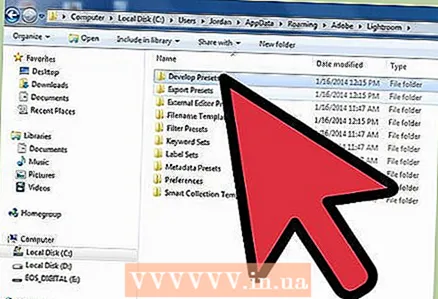 8 Ανοίξτε τις προεπιλογές του προγράμματος.
8 Ανοίξτε τις προεπιλογές του προγράμματος.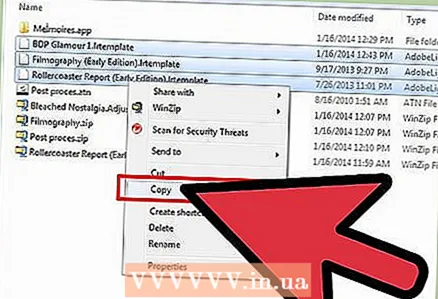 9 Αντιγράψτε τις προεπιλογές που μόλις κατεβάσατε. Για να το κάνετε αυτό, επιλέξτε όλα τα αρχεία, πατήστε Ctrl + C ή κάντε δεξί κλικ και επιλέξτε την επιλογή Αντιγραφή.
9 Αντιγράψτε τις προεπιλογές που μόλις κατεβάσατε. Για να το κάνετε αυτό, επιλέξτε όλα τα αρχεία, πατήστε Ctrl + C ή κάντε δεξί κλικ και επιλέξτε την επιλογή Αντιγραφή.  10 Επικολλήστε τα αρχεία στο φάκελο Προεπιλογές χρήστη.
10 Επικολλήστε τα αρχεία στο φάκελο Προεπιλογές χρήστη. 11 Επανεκκινήστε το Lightroom.
11 Επανεκκινήστε το Lightroom. 12 Δοκιμάστε νέες προεπιλογές και εφέ. Ανεβάστε μια φωτογραφία και δοκιμάστε να την επεξεργαστείτε. Στην αριστερή πλευρά, κάτω από το εικονίδιο της φωτογραφίας σας, θα δείτε τις διαθέσιμες προεπιλογές που έχετε εγκαταστήσει.
12 Δοκιμάστε νέες προεπιλογές και εφέ. Ανεβάστε μια φωτογραφία και δοκιμάστε να την επεξεργαστείτε. Στην αριστερή πλευρά, κάτω από το εικονίδιο της φωτογραφίας σας, θα δείτε τις διαθέσιμες προεπιλογές που έχετε εγκαταστήσει.